Come centrare immagine profilo Facebook
Hai appena provveduto a cambiare la tua immagine del profilo su Facebook ma ti sei accorto che la foto che hai caricato non è centrata? Non temere, non devi ripristinare quella vecchia. Puoi correggere l'allineamento dell'immagine che hai impostato come foto del profilo usando delle apposite funzioni previste in Facebook, bastano pochissimi clic e non bisogna nemmeno effettuare nuovamente l'upload dell'immagine.
Per tutti i dettagli sulla procedura da seguire, dai un'occhiata alla guida su come centrare immagine profilo Facebook che sto per proporti. In questo modo imparerai non solo a regolare meglio la tua foto del profilo ma anche a sistemare l'immagine che hai impostato come copertina sulla tua pagina Facebook.
Segui attentamente le indicazioni che troverai nei prossimi paragrafi, sono pronto a darti suggerimenti e consigli su come ottenere la migliore delle immagini del profilo che tu abbia mai avuto. Direi che siamo pronti per cominciare, buona lettura!
Indice
Come centrare foto profilo Facebook
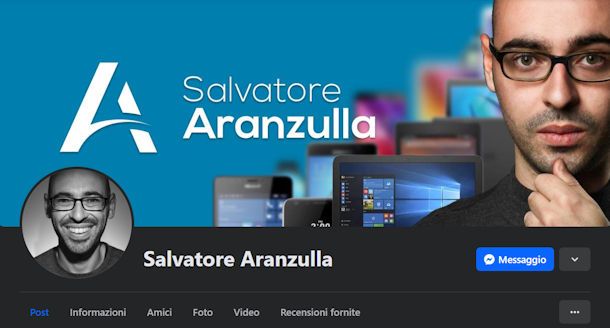
Stiamo per scoprire insieme come centrare la foto profilo su Facebook, ma permettimi di darti prima qualche dritta. Gli utenti di Facebook hanno a disposizione una serie di strumenti per ottenere il risultato desiderato direttamente sull'editor delle foto profilo, dunque non dovresti avere problemi.
Tuttavia, non sarebbe una cattiva idea modificare la foto prima di caricarla su Facebook. In tal caso ti consiglio di usare le migliori app per modificare foto che ho raccolto per te nel mio tutorial dedicato, oppure, se preferisci agire da PC, trovi alcuni programmi per editing foto e per modificare la foto online nelle guide che ti ho appena linkato.
Potresti realizzare un'immagine quadrata da caricare su Facebook, tenendo presente che di questa si vedrà solo la parte centrale, senza gli angoli, dato che la foto profilo di Facebook nel momento in cui scrivo è un cerchio. Potresti approfittarne anche per applicare dei filtri o aggiustare tonalità e contrasto, segui i miei consigli su come modificare una fotografia per ottenere un bellissimo risultato.
Fatto ciò, non resta che scoprire come centrare la foto profilo e sto per spiegarti tutto nei minimi dettagli, sia da smartphone o tablet sia da PC.
Da smartphone o tablet
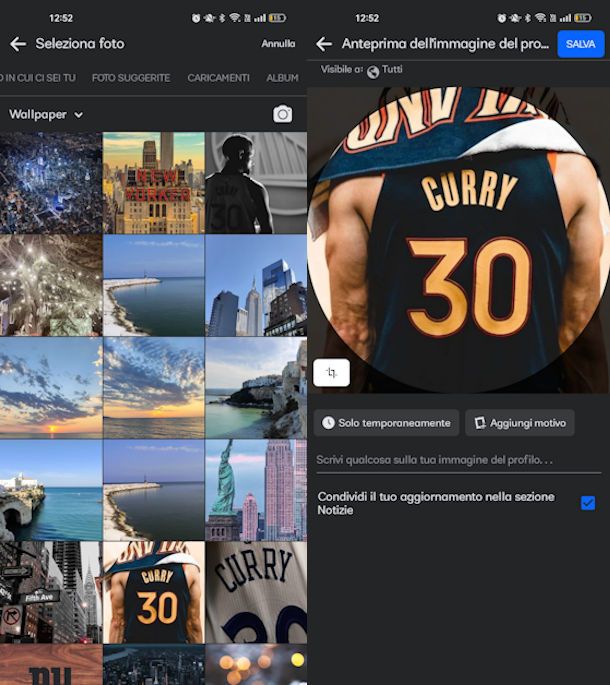
Vediamo adesso come centrare l'immagine del profilo Facebook da app per Android (disponibile anche su store alternativi) e iOS/iPadOS. Come puoi ben immaginare, il primo passo è raggiungere il proprio profilo Facebook: fai tap sul pulsante Menu (≡) e successivamente premi sul tuo nome.
Individua, dunque, l'icona della fotocamera presente sulla tua attuale foto profilo e premici sopra, quindi seleziona Scegli l'immagine del profilo. Nella schermata successiva hai modo di selezionare una foto presente sulla Galleria del tuo dispositivo o scegliere una foto già presente sul tuo profilo Facebook.
Nel primo caso, quindi da Galleria, ti segnalo che puoi selezionare anche una cartella precisa per evitare di scorrere un'infinità di anteprime di immagini. .
Nel secondo caso, ovvero foto già presente su Facebook, spostati nelle schede in alto, sotto a Seleziona foto, e scegli tra Foto in cui ci sei tu, Foto suggerite, Caricamenti, Album.
Una volta scelta la foto da impostare come profilo, si apre il relativo editor. Hai davanti a te, in evidenza, la foto che si vedrà sul tuo profilo. Per modificarla, devi premere sull'icona di modifica (la taglierina). Adesso devi premere di nuovo l'icona della taglierina e spostare la foto o usare il riquadro su schermo per scegliere la porzione di immagine da mostrare. Quando la foto ti piace, premi su Fine, in alto a destra, e poi su Salva, per impostarla. Hai terminato!
Dopo aver provveduto a centrare immagine profilo Facebook ti piacerebbe poter dare una “sistematina” anche alla foto che hai impostato come copertina sul tuo profilo Facebook? Nulla di più facile.
Segui gli stessi consigli che ti ho dato per la foto profilo se desideri darle un taglio ben specifico. Quando è pronta, recati sul tuo profilo e premi sull'icona della fotocamera presente sull'immagine di copertina e seleziona Carica foto nel caso in cui volessi impostare una nuova immagine, in alternativa puoi fare tap su Seleziona foto su Facebook per scegliere un'immagine già presente sul tuo profilo Facebook. Ora scegli la foto che vuoi impostare come copertina.
Per centrare l'immagine aiutati con le dita: muovi l'anteprima come meglio preferisci, fino a ottenere il risultato che più ti piace. Fatto ciò, premi su Salva e hai terminato.
Da PC
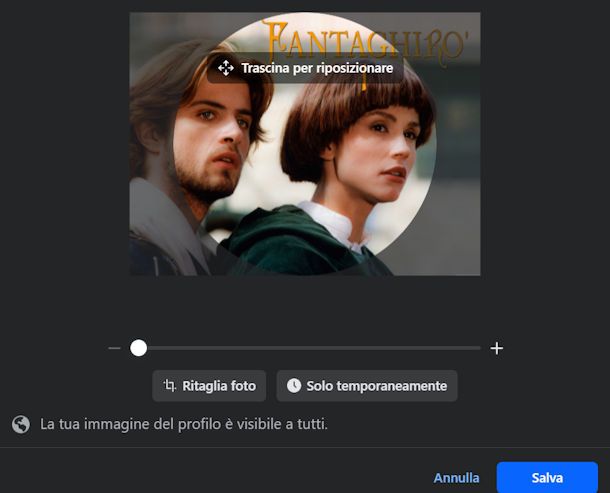
Per centrare la foto profilo Facebook da PC devi agire da sito Web (o avvia l'app di Facebook per Windows). Dopo esserti collegato, recati sul tuo profilo cliccando sulla tua foto profilo in alto a destra e poi sul tuo nome. Adesso devi premere sull'icona della fotocamera presente sulla foto profilo già impostata e prosegui su Carica foto. Scegli la foto che hai già provveduto a sistemare come abbiamo visto: dovrebbe essere già pronta, ma se così non fosse Facebook mette a disposizione dei suoi utenti una serie di strumenti per adattare la foto profilo.
Dopo aver caricato l'immagine, infatti, puoi vederne l'anteprima evidenziata in un cerchio: spostando la foto con il mouse puoi scegliere la porzione di foto che desideri avere sul tuo profilo. Sotto all'anteprima c'è la barra dello zoom con i simboli meno (-) e più (+): muovi il cursore come desideri e clicca su Salva, per salvare i cambiamenti.
L'anteprima, quindi la parte evidenziata nel cerchio, è ciò che viene visto sul profilo da chi lo visita. Cliccando sulla foto profilo, però, è possibile vedere l'immagine per intero che hai caricato. Per impedire che accada e per caricare su Facebook solo la parte evidenziata nel cerchio, quando hai posizionato la foto premi sul pulsante Ritaglia foto e verrà caricata solo una foto quadrata corrispondente al cerchio che si vedrà poi sul profilo.
Ti sei accorto che il risultato non ti convince? Niente timori, premi di nuovo sulla fotocamera e stavolta fai clic su Modifica la miniatura: si riaprirà l'editor per modificare la foto, spostandola o facendo uno zoom. Anche in questo caso per salvare il risultato dovrai cliccare su Salva.
Per quanto riguarda l'immagine di copertina, quando sei sul tuo profilo vedrai subito il pulsante Modifica immagine di copertina, nell'angolo in basso a destra della stessa. Fai clic su questo pulsante e seleziona Carica una foto, quindi scegli l'immagine sul tuo PC. In alternativa, se l'immagine è già presente sul tuo profilo Facebook, puoi cliccare su Scegli immagine di copertina anziché su Carica una foto e selezionarla da quelle già caricate.
Dopo aver scelto l'immagine, nella relativa anteprima puoi spostarla aiutandoti con il mouse e quando sei convinto premi su Salva modifiche. Qualora ti accorgessi che non è abbastanza centrata, allora fai clic su Modifica immagine di copertina e poi su Riposiziona per spostarla e centrarla meglio. Anche in questo caso quando hai finito premi su Salva modifiche.
Questo è quanto. Se poi desideri qualche altra “dritta” su come personalizzare il profilo di Facebook e come abbellire una pagina Facebook, non devi far altro che leggere le guide che ho pubblicato in passato su questi temi e prendere spunto da esse. Troverai sicuramente delle idee valide per rendere la pagina del tuo profilo ancora più curata e originale.

Autore
Salvatore Aranzulla
Salvatore Aranzulla è il blogger e divulgatore informatico più letto in Italia. Noto per aver scoperto delle vulnerabilità nei siti di Google e Microsoft. Collabora con riviste di informatica e cura la rubrica tecnologica del quotidiano Il Messaggero. È il fondatore di Aranzulla.it, uno dei trenta siti più visitati d'Italia, nel quale risponde con semplicità a migliaia di dubbi di tipo informatico. Ha pubblicato per Mondadori e Mondadori Informatica.






